在Android和Windows之间传输文件的最简单方法
多年来,Android用户一直渴望有像AirDrop这样的工具,它可以让用户轻松地在Apple设备之间共享文件。谷歌在2020年推出NearbyShare解决了这个问题。此功能以类似的方式工作,允许Android设备在它们之间无线共享文件。但是,该技术仅限于在Android设备之间共享文件。
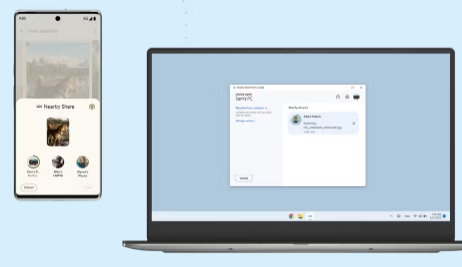
2022年,谷歌宣布将NearbyShare带到Windows,使用户能够在智能手机、PC和笔记本电脑之间传输文件。等待终于结束了,因为谷歌已经发布了适用于WindowsPC的NearbyShare测试版,允许用户只需点击一下即可在Android和Windows之间传输文件。在本文中,我们将介绍如何使用新的附近共享工具。
在我们深入了解在您的WindowsPC上设置新的附近共享工具的过程之前,您需要记住以下几点:
NearbyShare工具仍处于测试阶段,因此它可能无法始终按预期运行。然而,许多用户表示它工作得很好。
值得注意的是,该工具仅支持64位版本的Windows10及更新版本。目前不支持ARM驱动的Windows设备。
该工具与所有运行6.0或更高版本的Android设备兼容,应该涵盖当今可用的大多数Android设备。
在2023年初发布该软件后,GoogletheNearbyShareBeta工具现已在美国和全球大多数国家/地区推出。
您需要在两台设备上启用蓝牙才能使附近共享正常运行。要获得更快的传输速度,请将两个设备连接到同一个Wi-Fi网络。
最后,值得注意的是,为确保传输成功,两个设备之间的距离必须在16英尺(5米)以内。
如何在WindowsPC上设置附近共享
让我们从在您的Windows设备上设置附近共享开始。这是有关如何操作的分步指南:
如何设置附近的共享窗口4
首先,在兼容的Windows设备上访问Google的NearbyShare网站。
单击“开始使用”按钮并下载软件。下载后,安装文件。
附近共享应用程序现在将在您的设备上打开。您可以选择使用您的Google帐户登录或在没有帐户的情况下使用该应用程序。
为了获得无缝的文件共享体验,我们建议使用您的Google帐户登录,因为登录后会自动接受文件传输。
登录后,您可以根据自己的喜好设置附近共享。为您的PC选择一个名称,并将您的可见性首选项设置为“所有人”、“联系人”、“您的设备”或“没有人”。
完成所需步骤后,单击“完成”按钮,即可开始传输文件。
如何将文件从Android共享到Windows
要使用附近共享将文件从Android设备传输到Windows设备,请首先选择Android设备上的文件。在此示例中,我们将使用Google相册分享几张照片。选择所需的文件后,点击共享表中的“附近共享”,然后从可用的附近设备列表中选择您的Windows设备。
现在打开WindowsPC上的“附近共享”应用程序。NearbyShare应用程序将显示在Windows任务栏的系统托盘中。接受请求,传输应立即开始。如果您使用与您的Android手机相同的帐户登录,转移将被自动接受。如上所述,传输速度和时间会因您的Wi-Fi连接而异。传输完成后,您的文件将出现在“下载”文件夹中。
将文件从WindowsPC传输到Android智能手机也是一个简单的过程。在文件资源管理器中,右键单击要发送到Android智能手机的文件,然后选择“使用附近共享发送”。NearbyShare应用程序将打开,您可以在其中选择您的Android设备。NearbyShare应用程序将打开,您可以从列表中选择您的Android设备。选择设备后,文件传输将立即开始。与Windows类似,此共享文件也将保存在Android设备上的“下载”文件夹中。
附近共享就像适用于Android和Windows的AirDrop
总的来说,谷歌新推出的NearbyShare使得在Android和WindowsPC之间传输文件变得非常容易。对于通知同步、消息传递和电话接听等其他功能,您应该考虑使用英特尔Unison应用程序,因为它提供了更多功能。然而,对于那些只需要传输文件的人来说,附近共享是一个非常方便的选择。
免责声明:本文由用户上传,与本网站立场无关。财经信息仅供读者参考,并不构成投资建议。投资者据此操作,风险自担。 如有侵权请联系删除!
-
【118论坛网站改什么了】近期,不少用户关注“118论坛网站改什么了”这一问题。作为一款曾经活跃的网络平台,1...浏览全文>>
-
【11888充值卡是什么】“11888充值卡”是一个与通信服务相关的概念,主要出现在中国移动的业务体系中。它是一...浏览全文>>
-
【118114一般打来干嘛的】在日常生活中,我们经常会接到一些陌生来电,其中号码“118114”出现频率较高。很多...浏览全文>>
-
【118114是干嘛的】“118114是干嘛的”这个问题,是很多人在使用电话或收到陌生来电时会产生的疑问。118114是...浏览全文>>
-
【117是什么】“117”是一个数字组合,其含义在不同语境下可能有所不同。以下是对“117”常见解释的总结与分析...浏览全文>>
-
【116路公交车路线查询】116路公交车是城市中一条重要的公共交通线路,连接多个居民区、商业中心和交通枢纽,...浏览全文>>
-
【116开头不接后果是什么】在日常生活中,我们可能会接到一些陌生电话,其中一部分号码是以“116”开头的。很...浏览全文>>
-
【1盎司大概相当于多少克】在日常生活中,我们经常会遇到“盎司”和“克”这两个单位,尤其是在食品、珠宝、化...浏览全文>>
-
【1v4是什么意思】“1v4”是一个常见的网络用语,尤其在游戏、直播、短视频等领域中频繁出现。它通常用来描述...浏览全文>>
-
【1v1是啥意思】在日常交流中,尤其是游戏、教育、社交等场景中,“1v1”这个词经常被使用。很多人可能对它的...浏览全文>>
